Win10修改远程桌面连接端口号3389的方法
远程桌面连接是我们经常使用的远程访问和维护方式!简单的说我们可以通过远程桌面连接用一台Win10电脑控制另一台Win10电脑,这其中会使用到默认端口3389,但是这个端口大家都知道,所以不太安全!这里小编教大家Win10修改远程桌面连接端口号3389方法,有需要的朋友快来看看吧!
修改步骤如下:
1、打开注册表:win+R打开运行对话框,输入“regedit”打开注册表。

2、打开注册表路径:[HKEY_LOCAL_MACHINE\SYSTEM\CurrentControlSet\Control\Terminal Server\Wds\rdpwd\Tds\tcp]



3、这时在右边找到“PortNumber”双击打开。

4、设置端口号:选择十进制,看到原端口号为:3389,这时候可以修改后点击确定即可。改成你需要的端口号(但是必须没有被占用的端口号)


5、接着依次打开[HKEY_LOCAL_MACHINE\SYSTEM\CurrentControlSet\Control\Terminal Server\WinStations\RDP-Tcp]


6、点击右边的端口号“PortNumber”同样为3389修改成和上面要改的端口一样,保存后重启电脑。

通过上面的设置之后,端口号就设置完成了,接下来远程桌面连接的时候需要IP: 端口号的形似如 192.68.1.2:3399的样式来连接。
相关文章
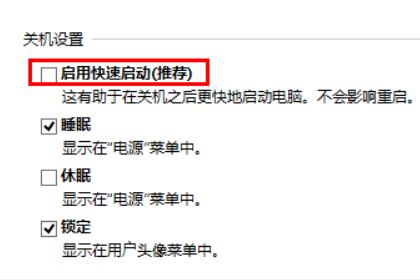
win10开机慢怎么解决 win10开机突然变慢了修复图文教程
是什么原因造成的win10开机慢呢?又该如何解决开机慢的问题的呢?下面脚本之家小编就给大家分享一篇关于win10系统开机慢的解决方法步骤2020-08-25
Win10全新开始菜单已经上线 Win10 20H2版本开始菜单介绍
微软表示:那些已经升级到 Windows 10五月更新的用户能够通过启用包能够更快速地从Version 2004升级至20H2。那么新版Win10到底是什么样呢?赶紧看看吧2020-08-24 有媒体声称在新发布的Windows 10预览版中发现了一些新的代码,这可能表明Windows 10在UI上将有比较大的调整,一起看看吧2020-08-24
有媒体声称在新发布的Windows 10预览版中发现了一些新的代码,这可能表明Windows 10在UI上将有比较大的调整,一起看看吧2020-08-24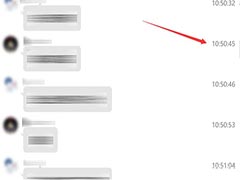 鼠标是由三个键构成的,除了常用的左键右键,鼠标中间的滚轮也可以按下去,然而鼠标的这个中键,却日常坐冷板凳,几乎被人所遗忘。其实,鼠标中键的作用大得很!在 Win102020-08-24
鼠标是由三个键构成的,除了常用的左键右键,鼠标中间的滚轮也可以按下去,然而鼠标的这个中键,却日常坐冷板凳,几乎被人所遗忘。其实,鼠标中键的作用大得很!在 Win102020-08-24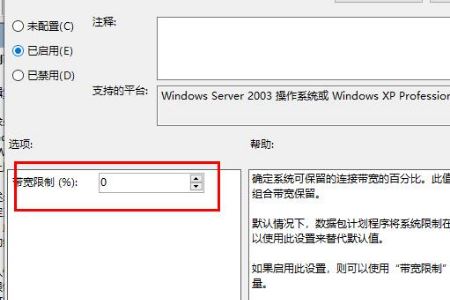 遇到上网速度变慢、卡顿怎么办?下面就让脚本之家小编给大家介绍五种网络的优化教程吧2020-08-24
遇到上网速度变慢、卡顿怎么办?下面就让脚本之家小编给大家介绍五种网络的优化教程吧2020-08-24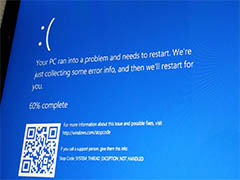
Win10新补丁KB4549951/KB4566782惹祸:蓝屏不断 性能劣化
Win10发布了两个更新补丁,KB4549951和KB4566782,这两个补丁却出现了一些问题,导致导致蓝屏死亡(BSOD)错误、性能问题和其他错误,详细内容请看下文介绍2020-08-23
Win10广告id需要关闭吗? Win10关闭广告ID权限的技巧
Win10广告id需要关闭吗?Win10系统中的广告id不知道关闭好还是不关号,该怎么关闭广告id呢?下面我们就来看看Win10关闭广告ID权限的技巧,需要的朋友可以参考下2020-08-23
Win10版本1909/1903版本发布更新补丁KB4566116正式推送
目前,Windows 10 Build 18362.1049和Build 18363.1049两个版本已经向所有支持 WSL2 的用户推出。本次发布的累积更新是KB4566116,由于Version 1903和1909共享相同的内核,2020-08-22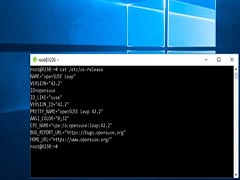 微软将为Windows 10版本1903和Windows 10版本1909带来Windows Subsystem for Linux(WSL)2支持,一起看看吧2020-08-22
微软将为Windows 10版本1903和Windows 10版本1909带来Windows Subsystem for Linux(WSL)2支持,一起看看吧2020-08-22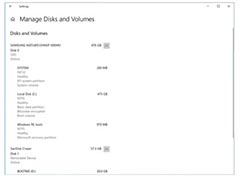 微软今日面向 Windows Insiders 发布了 Windows 10 Insider Preview Build 20197。更新后用户可以在设置中对磁盘进行管理,赶紧看看吧2020-08-22
微软今日面向 Windows Insiders 发布了 Windows 10 Insider Preview Build 20197。更新后用户可以在设置中对磁盘进行管理,赶紧看看吧2020-08-22


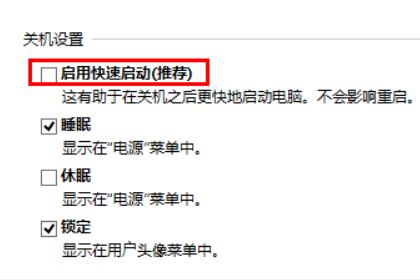


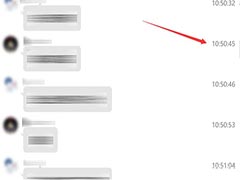
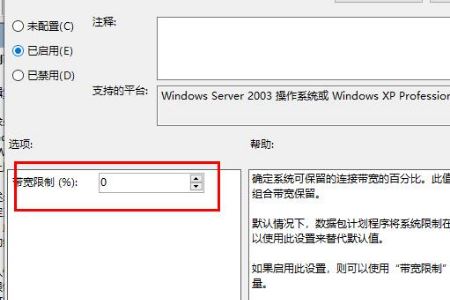
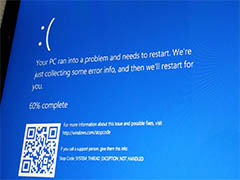


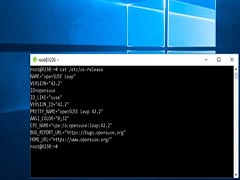
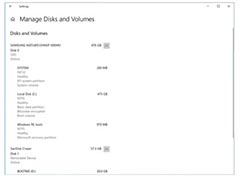
最新评论